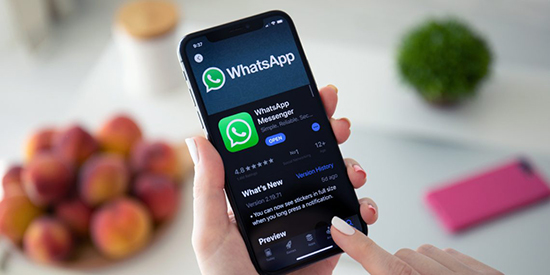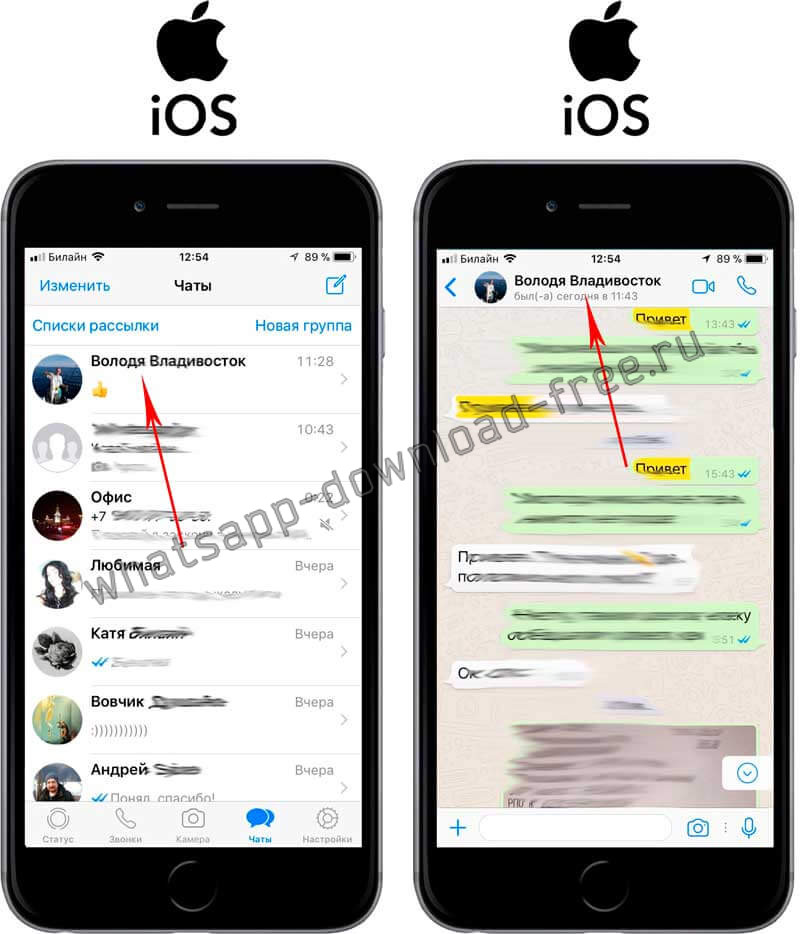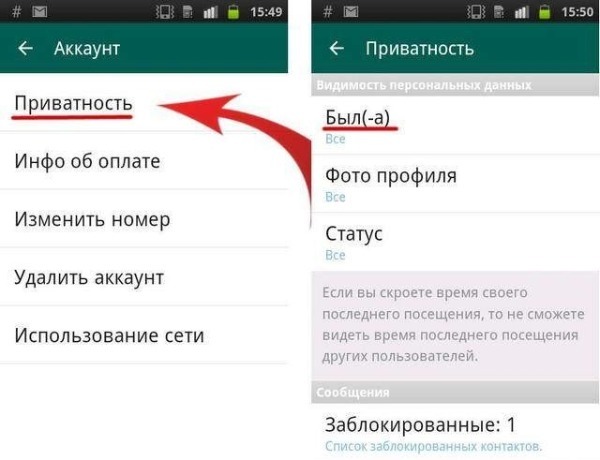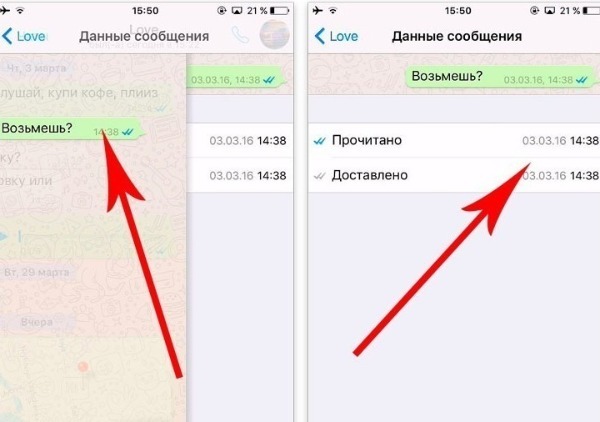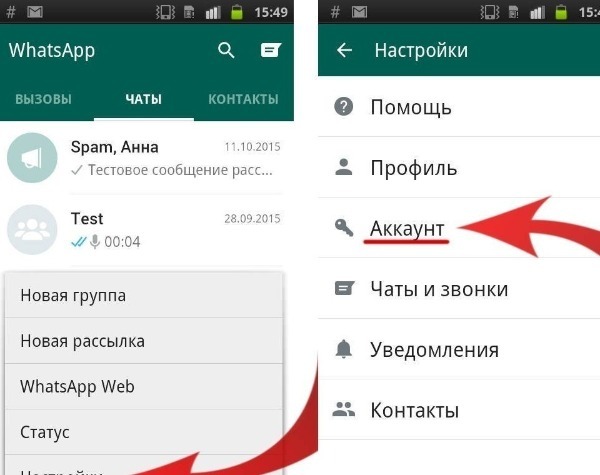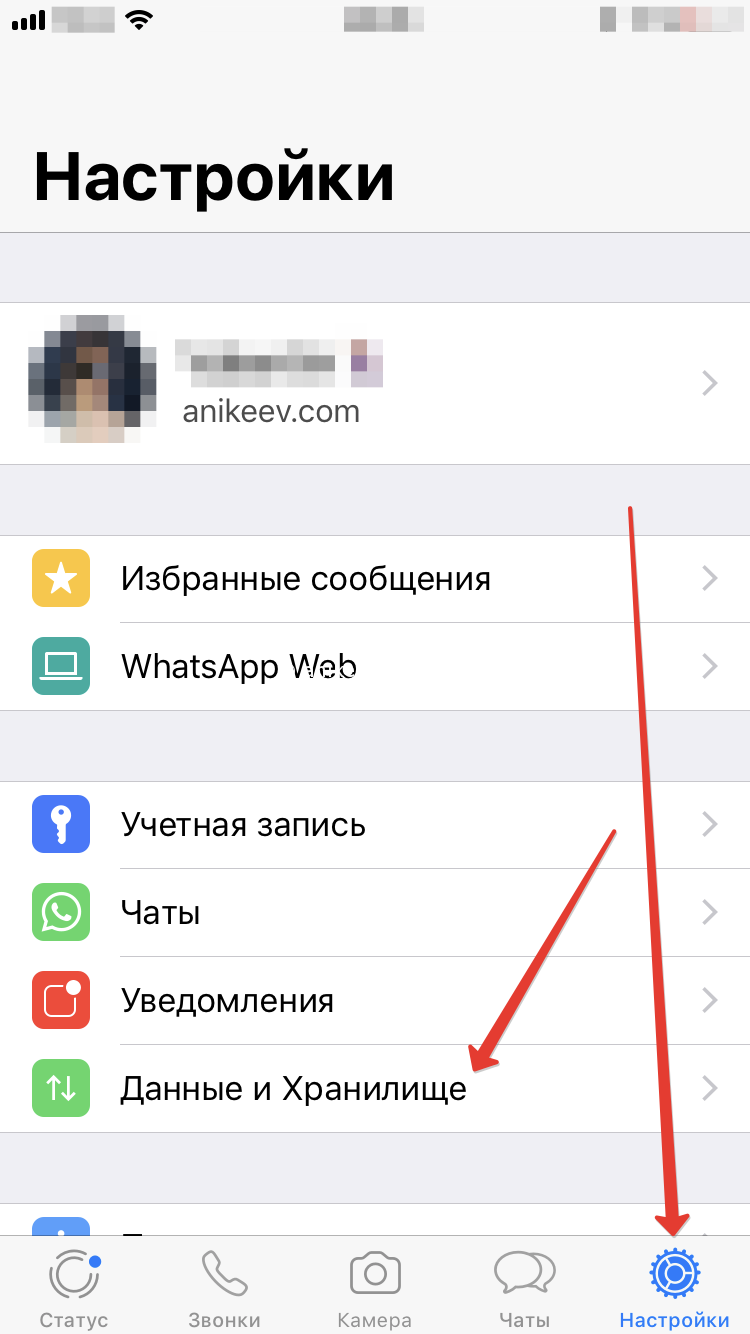Содержание
- Как найти нужное сообщение в Ватсапе по слову или дате
- Как найти сообщение в Вотсапе
- По слову
- По дате
- Можно ли найти сообщение в архиве
- Поиск голосовых сообщений и медиафайлов
- Как найти непрочитанные сообщения
- Поиск сообщений внутри чата в WhatsApp.
- Секреты выживания в группах WhatsApp — 5 неизвестных функций групповых чатов
- Как удалиться, чтоб никто не заметил
- Как сделать, чтобы тебя не добавляли в группы WhatsApp
- Как в группе посмотреть, кто прочитал сообщение
- Как скрыть в группе, что вы прочитали сообщение
- Как в группе запретить выкладывать видео
Как найти нужное сообщение в Ватсапе по слову или дате
Мессенджеры удобны тем, что тщательно сохраняют всю переписку. Если есть такая потребность, можно найти, перечитать и переслать любое сообщение. Для поиска нужно знать ключевое слово, которое упоминается в нужном сообщении. В будущем появится возможность искать сообщения не только по словам, но и по датам. В чате хранятся дополнительные материалы – медиа, ссылки и текстовые документы. Для дополнительной надежности можно подключить резервное копирование. Скопированные тексты будут храниться на компьютере, не занимая лишнего места на телефоне.
Как найти сообщение в Вотсапе
Чтобы не искать сообщение вручную, предусмотрена форма поиска. Она по-разному работает на Андроиде и Айфоне, но всегда достаточно проста. Для поиска предусмотрен основной способ по ключевому слову. Система поиска по слову работает только с текстовыми сообщениями, но не затрагивает медиафайлы, голосовые сообщения, видео. Поиск сообщений в whatsapp по дате находится в разработке. Он будет работать со всеми данными за выбранный день. Искать можно в чате с определенным собеседником или во всех чатах.
По слову
Найти сообщение по слову в whatsapp — полезная функция. Она часто используется, поэтому вынесена в отдельную панель поиска. На Андроиде она открывается следующим образом:
- Открыть вкладку «Чаты».
- Нажать на пиктограмму лупы. Появится форма поиска.
- Ввести в форму нужное слово или фразу.
На Айфоне нет символа лупы, чтобы появилась форма поиска нужно провести пальцем вниз по экрану. Если программа установлена на ноутбуке, в Вотсапе искать сообщения по слову нужно так же, как на Андроиде.
Эта функция нужна в тех случаях, когда пользователь точно помнит, о чем разговаривал с собеседником, но перелистывать всю переписку слишком долго. Если искать вручную, есть риск пропустить нужное сообщение, поэтому лучше довериться программе. Важное уточнение – система поиска сравнивает написание в тексте сообщения и в форме. Если где-то закралась ошибка или опечатка, программа может не найти указанный разговор.
По дате
Найти сообщение по дате нужно тогда, когда не важна или неизвестна тема разговора, но необходимо проверить, что и кому было написано в определенный день. Эта функция надежнее, чем поиск по слову, хорошо спасает в тех случаях, когда в сообщении была опечатка, но автор не может вспомнить, какая именно, и написать слово в форме поиска так же.
Полноценный поиск по дате проходит тестирование и пока недоступен пользователям. Предполагается, что для него сделают пиктограмму с календарем. При нажатии на нее можно будет выбрать нужную дату, и программа покажет все сообщения за это время.
Но кое-что работает уже сейчас. Старые сообщения, отправленные в прошлом году, можно найти на ПК или ноутбуке. Чтобы воспользоваться этой функцией, нужно иметь компьютерную версию мессенджера и резервные копии сообщений. Последовательность действий:
- Открыть в компьютерной версии файл с резервными копиями.
- Открыть строку поиска (ctrl+O).
- Ввести в нее дату.
Без компьютерной версии поиск работать не будет.
Можно ли найти сообщение в архиве
Пока чат активен, все сообщения в нем можно найти обычным поиском. Но если разговор попадает в архив, то он исключается из поискового меню. Это значит, что найти сообщение в архиве невозможно. Также невозможно прочитать чат. Но это не значит, что сделать ничего нельзя.
Чтобы чат стал активным, его нужно разархивировать. Порядок действий:
- Открыть поиск (пиктограмма лупы или скрол вниз).
- Набрать название чата или контакта.
- Поставить отметку «Архив» или «Из архива».
Чат разархивируется, и найти избранные сообщения в нем станет возможно. Это делается так же, как при поиске в обычном чате. Можно воспользоваться формой поиска по слову, найти прошлогодние сообщения, если была сделана резервная копия, или искать вручную. После того, как нужное сообщение будет найдено, скопировано и прочитано, чат можно снова архивировать.
Форма поиска не позволяет найти аудио и медиа, поэтому, чтобы найти голосовые сообщения, придется приложить усилия. Они сохраняются в памяти телефона, и искать их нужно во внутренних разделах:
- Приложение «Файлы».
- Вкладка «Просмотр».
- Раздел «Внутренняя память».
- Папка «whatsapp».
- Папка «Медиа».
Внутри нее хранятся все голосовые файлы, которые были отправлены и получены.
Найти фото или видео гораздо проще. Они хранятся в разделе информации о контакте. Нужно зайти в выбранный чат, нажать на имя собеседника, и появится меню информации о пользователе. В ней будет вкладка «Медиа, ссылки и документы». По этой ссылке находятся все файлы, отправленные в выбранном чате.
Как найти непрочитанные сообщения
Непрочитанные сообщения всегда отображаются отдельным символом (цифра рядом с пиктограммой приложения). Когда диалог открыт, рядом с новыми посланиями появляется отметка – зеленый круг. Специально искать их не нужно – программа сама напомнит об их существовании.
Если нужно просмотреть текст, но чтобы сообщение осталось непрочитанным (чтобы легче найти или тогда, когда собеседнику не нужно знать, что сообщение прочитано), есть набор хитростей. Текст автоматически появится на панели уведомлений, короткие сообщения видны целиком, длинные – только частично.
Чтобы спокойно прочитать сообщение, не отправляя отчет отправителю, предусмотрена настройка приватности (Настройки-«Аккаунт»-«Приватность»-«Не отправлять отчет о прочтении»). Дополнительная возможность – скрыть свое присутствие в сети. Так получится избежать ситуации, что получатель был в сети, но не прочитал сообщение.
Для Айфона предусмотрен вариант – поставить отметку «непрочитанное». Так сообщение станет заметным в общем чате. Приложения помогают скрыть присутствие, читать сообщения без отчета о прочтении, и помечать прочитанным или непрочитанным по желанию.
Найти на смс в вотсапе нужное сообщение можно при любом количестве накопившихся данных. В системе не предусмотрена возможность скрыть текст от второго собеседника в чате, нельзя читать чужие сообщения. В остальном все записи, которые оказались в мессенджере, доступны и прозрачны для всех заинтересованных сторон.
Источник
Поиск сообщений внутри чата в WhatsApp.
В обновлении WhatsApp 2.17.60 для Iphone, появилась функция поиск сообщений внутри чата WhatsApp. Часто бывает что вам необходимо найти определенную фразу внутри чата, приходилось перелистывать, вспоминать дату когда вы писали то или иное сообщение.
Теперь вы можете с легкостью найти все совпадения в определенном чате, используя нововведенную функцию, которой так не хватало порой, приходилось пользоваться встроенным поиском на смартфоне. Для поиска сообщения или слова в чате или группе необходимо:
- Открыть вкладку Чаты; Выбрать переписку с контактом или группой, в которой вы хотите осуществить поиск сообщения внутри чата в Ватсап; Перейти в выбранный чат, нажать на имя чата вверху, чтобы открыть данные контакта или группы;
- Перейти по пункту Поиск в чате; Вверху чата появится строка ввода для поиска сообщения; Наберите искомую фразу, при совпадении будет выделяться слово желтым цветом, снизу, над клавиатурой появится панель управления, где нажав на стрелочки вверх или вниз вы можете пролистывать все совпадения в поиске нужного и увидеть кол-во совпадений, тем самым найти сообщение в чате в WhatsApp.
Теперь вы потратите пару секунд, задаваясь вопросом как найти слово в чате в Ватсап. Мелочь, а приятно, думаю многие ждали такой функции, конечно в Iphone встроена функция поиска совпадений по всем чатам и приложениям, но когда есть поиск в конкретном чате это намного упрощает и дает возможно найти сообщение в вацап.
Источник
Секреты выживания в группах WhatsApp — 5 неизвестных функций групповых чатов
Безусловно, групповые чаты в мессенджерах – это очень удобно. Другое дело, когда речь заходит о надоедливых сообществах, мечущих свою рекламу, словно рыба в период нереста.
К счастью, разработчики WhatsApp сделали общение в своем мессенджере максимально комфортным, предлагая, как минимум, пять мало кому известных лайфхаков, позволяющих сделать надоедливые чаты-кукушки безобидными.
Как удалиться, чтоб никто не заметил
Оговоримся сразу: удалиться так, чтобы этого не заметили другие участники группы, не получится. А все потому что пользователь не сможет оставаться в списке участников группы после своего выхода из нее.
Разумеется, для бот-чатов такая потеря невелика.
Но вопрос присутствия в групповом чате встает особенно остро в том случае, если его основателем выступает ваш друг, родственник или просто человек, с которым очень не хотелось бы портить отношения. Против такого приема лома нет.
Единственное, что можно сделать – это незаметно отключить уведомления, для чего необходимо придерживаться следующего алгоритма:
- Заходим в интересующую, а точнее, неинтересную для вас группу.
- Нажимаем на 3 вертикальные точки в верхнем правом уголке и переходим в подраздел «Информация о группе».
- Выбираем «Без уведомлений» или «Показывать уведомления» на случай, если вы все же хотите быть в курсе новостей группы, но не желаете, чтобы они сопровождались звуковыми сигналами.
Собственно, на устройствах со свежими обновлениями приложения можно проделать все то же самое, но по упрощенному сценарию. Для этого достаточно просто зажать строку с группой и нажать на перечеркнутый колокольчик.
Огромный плюс этого метода заключается в том, что пользователь продолжает оставаться членом группы, в чем в любое время может убедиться ее создатель, нажимая на строку «Участники». Но при этом сообщения из группового чата не будут сопровождаться звуковым уведомлением, просто фиксируясь на устройстве.
Как сделать, чтобы тебя не добавляли в группы WhatsApp
Ну а если группы WhatsApp – это вообще не ваше, то проще раз и навсегда отказаться от этой функции приложения.
Для этого:
- Запускаем WhatsApp.
- Заходим в «Настройки»
- Кликаем на строку «Аккаунт/Учетная запись».
- Далее переходим в раздел «Приватность/Конфиденциальность».
- Выбираем меню «Группы».
Остается просто поставить галочку напротив подходящего ограничения из выплывающего перечня.
Всего их три:
И даже если задать условие «Никто», вы не пропустите ничего важного, поскольку приглашения все-таки будут приходить вам в мессенджер, но только в индивидуальном порядке и с обязательным подтверждением выбора.
Как в группе посмотреть, кто прочитал сообщение
Для начала давайте разберемся с цепочкой статусов сообщений.
В WhatsApp, как и в большинстве других популярных мессенджеров, она имеет следующие этапы:
У пользователя все эти статусы отображаются условными знаками. Как только сообщение уходит, появляется 1 серая галочка. Когда оно доставляется адресату, появляется вторая. Ну а когда обе галочки окрашиваются в ярко-голубой цвет, это значит, что сообщение прочитали.
К слову, напротив строки сообщения могут еще зависнуть «часики».
Это следует интерпретировать так: произошел сбой при отправке ввиду потери интернет-соединения. Но одно дело видеть статус чужих сообщений, а другое – своих собственных. И такая история в WhatsApp также является возможной.
Чтобы увидеть статус своего сообщения, следует проделать такие манипуляции:
- Запустить приложение WhatsApp;
- Зайти в группу.
- Найти свое сообщение и зажать его на несколько секунд.
- В выплывшем контекстном меню провалиться в раздел «Информация».
- Посмотреть перечень пользователей, уже прочитавших сообщение в строке «Прочитано (Read By).
Остальные же будут перечислены в списке «Доставлено».
Как скрыть в группе, что вы прочитали сообщение
При этом совершенно необязательно давать знать о том, что групповое сообщение прочитано вами лично.
Эту функцию легко отключить:
- Запустить приложение WhatsApp.
- Открыть вкладку «Настройки».
- Зайти в «Аккаунт/Учетную запись».
- Выбрать строку «Конфиденциальность».
- Переместить переключатель в разделе «Отчеты о прочтении».
Спешим предупредить, что у этого способа помимо массы очевидных преимуществ имеется один жирный минус: отключая отчеты о прочтении, пользователь сам не сможет просматривать цепочку статусов чужих сообщений.
Как в группе запретить выкладывать видео
Бывает и так, что группа, в общем-то, полезная, но не все ее участники дисциплинированы. В первую очередь, речь идет о тех пользователях, которые спешат засорить любую нишу своими открытками, стихотворными поздравлениями со всеми общеизвестными праздниками.
И как раз для таких случаев был разработан алгоритм запрещения загрузки видеоконтента.
А делается это так:
- Запускаем WhatsApp.
- Заходим в меню (три точки).
- Выбираем «Настройки».
- Проваливаемся в подменю «Использование данных и хранилища».
- Делаем соответствующий выбор.
Такая манипуляция дает пользователю возможность самостоятельно решать, какой контент ему нужно загружать на свое устройство, а какой оставить без внимания.
Смело берите на заметку перечисленные хитрости управления групповыми чатами и используйте их, настраивая WhatsApp по собственному усмотрению и тем самым делая общение в мессенджере максимально комфортным.
Источник
Пытаетесь найти конкретное сообщение в своем огромном чате WhatsApp? Есть два способа поиска, поэтому Вы можете быстро найти то, что ищете.
Если Вы не знаете, с кем был разговор, Вы можете искать по всему архиву из главного окна чатов. Просто нажмите на иконку поиска. Введите то, что Вы хотите найти, и оно появится.
Это здорово, если Вы не знаете, где это сообщение, но это не дает Вам много контекста для результатов.
Есть лучший инструмент поиска, если Вы знаете, сообщения с каким контактом Вы хотите искать. Сначала откройте чат, в котором Вы хотите найти.
Нажмите три точки, а затем выберите «Поиск».
Теперь введите любое слово или фразу, которую Вы хотите найти. Вы можете нажимать стрелки вверх и вниз для перемещения по каждому упоминанию Вашего условия поиска. Таким образом, Вы можете увидеть полный контекст для каждого сообщения.
Если вы когда-либо тратили время на прокрутку истории чата в WhatsApp, пытаясь найти это конкретное сообщение, фотографию или ссылку, вы найдете инструмент поиска и его различные параметры гораздо более удобным маршрутом.
Всего за несколько секунд вы сможете найти любое сообщение в своих активных или архивных чатах WhatsApp.
Вот как с помощью панели поиска в чатах WhatsApp искать сообщения, медиафайлы и ссылки …
Если вы пытаетесь найти определенное слово или фразу в конкретном чате, то самый простой способ сделать это – использовать функцию поиска в чате.
Галерея изображений (2 изображения)
Начните с открытия чата WhatsApp, в котором хотите выполнить поиск, а затем перейдите к значку с тремя точками в правом верхнем углу. Отсюда выберите « Поиск» и введите нужный текст.
Если для выбранного вами поиска есть несколько результатов, вы можете прокручивать их, нажимая стрелки вверх и вниз рядом с панелью поиска.
Чтобы увеличить ваши шансы найти то, что вы ищете, старайтесь использовать простые ключевые слова, потому что функция поиска ищет прямое соответствие.
Функция поиска в чате будет искать в чате ключевые слова, но это все равно может затруднить поиск медиафайлов, документов или ссылок, если они не были опубликованы с подписью или имеют непонятные имена файлов или URL-адреса.
Галерея изображений (2 изображения)
Чтобы просмотреть все медиафайлы, документы и ссылки, которыми поделились в конкретном чате, перейдите к значку с тремя точками в правом верхнем углу. Но вместо того, чтобы нажимать поиск, нажмите « Медиа», «Ссылки и документы» .
Отсюда вы сможете увидеть все изображения, видео, ссылки и документы, которыми вы поделились в выбранном вами чате.
Как искать во всех ваших чатах WhatsApp
Галерея изображений (4 изображения)
Если вы состоите во многих группах WhatsApp и не знаете, в какой чат искать, не паникуйте. Вы можете легко найти все ваши активные и архивные чаты и группы WhatsApp, используя функцию расширенного поиска.
Чтобы начать расширенный поиск, откройте приложение WhatsApp и перейдите прямо к значку поиска в виде увеличительного стекла в правом верхнем углу. Отсюда вы можете ввести ключевое слово или фразу или отфильтровать результаты поиска по типу медиа.
Расширенный поиск не только поможет вам найти изображения и видео, но и поможет вам найти ссылки, файлы GIF, аудио и даже документы в ваших чатах.
Получение большего от WhatsApp
Поиск сообщений в WhatsApp – это всего лишь одна удобная функция, которая может помочь вам получить больше от WhatsApp.
Если вы используете WhatsApp в качестве основного сервиса обмена сообщениями, то стоит изучить некоторые из его других интересных функций, в том числе то, как ускорить ваши голосовые заметки и активировать исчезающие сообщения.
Время прочтения статьи 1 минута.
Информация актуальна! Материал проверен 5.06.2022.
Вопрос «Как найти сообщение в Вотсапе» не должен по идее вызывать никаких сложностей, но и нам в свою очередь совсем не трудно рассказать об этом отдельно. Тем более что даже, казалось бы, в самых элементарных вещах встречаются свои нюансы.
Как найти сообщение в Ватсап по слову на Айфоне?
Для того, чтобы найти сообщение в Iphone:
- Заходи в чаты — провели пальцем вниз — и отобразиться меню поиска
Готово, ищи что тебе нужно!
Но о безопасности своих данных стоит помнить всем без исключения — прочитай Как защитить переписку в Whatsapp.
Здесь всё очень понятно:
-
- Вкладка Чаты
- Нажимаешь на Лупу или идешь в переписку с человеком, где выбираешь Меню — Поиск-Вводишь слово или часть слова, чтобы отыскать нужный текстовый фрагмент
Общение в мессенджере облегчило жизнь миллионам пользователей по всему миру, но всё равно некоторые вопросы вызывают повышенный интерес. Например, на нашем сайте ты можешь узнать про то, Видео какого размера можно отправить по Ватсапу. Конкретные знания помогут избежать недоразумений в процессе переписки, а ты будешь получать только положительные эмоции.
Успехов!
Как найти сообщение в Вотсапе – такой вопрос рано или поздно возникает у любого пользователя этого мессенджера. Если вы знаете, кому написали или от кого получили конкретное сообщение и хотите найти это сообщение, то можно просто зайти в чат с этим собеседником и пролистать всю переписку. Оказывается, можно искать сообщения в WhatsApp гораздо проще.
Опишу со скринами как осуществлять поиск в Вотсап.
• Поиск по слову или фразе.
Зайдите в Вотсап в меню «Чаты» – на моем айфоне это меню находится на нижней плашке
Войдя в Чаты, вверху экрана вы увидите строку «Поиск»
- здесь вы можете искать и чат по имени пользователя, и конкретное сообщение по слову или фразе.
Пример. Мне нужно найти сообщение, которое я отправляла давно, в нем я написала номер накладной.
Открываю чат, пишу в строке поиска слова «номер накладной» и сразу мне выдало два результата
Мне нужно первый, я нажимаю на первую строку – открывается переписка именно в нужном месте
• Поиск чата по имени или номеру – точно так же в этой же строке «Поиск» нужно начать писать имя или номер.